Představte si, že procházíte nějaký návod na internetu a najednou narazíte na větu podobnou této: Nainstalujte balík 'hello'. Co tedy musíte udělat? Přestat se zabývat návodem, otevřít si nějakého toho správce balíků, najít balík hello a označit ho pro instalaci. Pokud máte funkční AptUrl a čtete nějaký "chytře" napsaný návod, kde ona věta vypadá nějak takto: Nainstalujte balík hello., stačí jen kliknout na odkaz a instalovat přímo z webového prohlížeče.
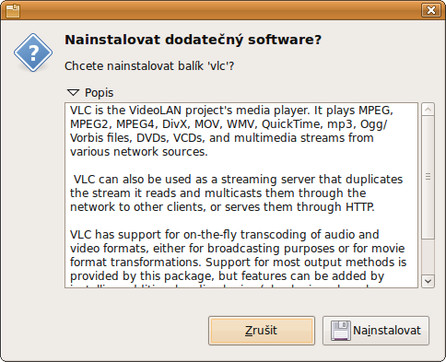 Instalace balíku pomocí AptUrl přímo z prohlížeče
Instalace balíku pomocí AptUrl přímo z prohlížeče
Jak to vlastně funguje? Odkaz uvedený v příkladu výše používá speciální "protokol apt" - jednoduše řečeno místo obvyklého http://, které můžete vidět na začátku internetových odkazů, je na začátku tohoto odkazu apt://, podle čehož internetový prohlížeč (je-li správně nastaven, ale o tom později) pozná, že se nejedná o nějakou internetovou stránku, ale že má tento odkaz "předat" ke zpracování programu AptUrl. AptUrl pak daný odkaz vezme, z jeho struktury si vybere jaké balíky má nainstalovat (případně jaké další věci provést), sám zavolá správce balíků a uživateli již jen stačí vše potvrdit.
Z výše uvedeného by tedy mělo být jasné, že se nejedná o žádný nový způsob instalace softwaru - vše se instaluje standardně ze zdrojů softwaru (repozitářů) jako při použití "běžných" metod - jedná se jen o zjednodušení celé této operace. Z toho také vyplývá, že se není třeba bát nějakých bezpečnostních rizik při klikání na apt-odkazy v různých "neprověřených" návodech - jediné, co se může stát je, že si nainstalujete něco, co nechcete, ale vždy to bude jen z vámi (resp. výrobcem distribuce) povolených zdrojů softwaru.
Ačkoli v celém článku píši především o Ubuntu, jehož vývojáři za AptUrl stojí a kde je předinstalováno již od vydání Ubuntu 7.10 Gutsy Gibbon, AptUrl je možné použít na jakékoli distribuci, která pro správu balíků používá systém APT (Advanced Packaging Tool) - především se tedy bude jednat o Debian a od něj odvozené distribuce. Pokud je mi ale známo, jediná další distribuce, která AptUrl (byť v mírně pozměněné podobě) používá je PCLinuxOS.
Kde se setkat s AptUrl
S AptUrl se můžete setkat prakticky v kterémkoli návodu, článku nebo blogovém zápisku týkajícím se Ubuntu, jehož autor AptUrl zná a používá ho. Jsou však některá místa a služby, které jsou zajímavé a na které bych rád zvlášť poukázal.
Dokumentace Ubuntu
Kde jinde samozřejmě AptUrl hledat, než v dokumentaci k Ubuntu. AptUrl najdete jak na anglické, tak české Wiki. Na obou musíte počítat s tím, že AptUrl ještě neproniklo do všech návodů - ačkoli je tu s námi již dva roky, vkládání apt-odkazů funguje na oficiální Wiki teprve od dubna a na české od května letošního roku - speciální odkazy tak čekejte pouze u nových nebo nově upravovaných návodů. Jak apt-odkazy vypadají na české Wiki můžete vidět na obrázku.
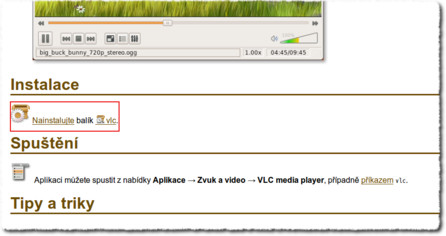 Instalace balíků pomocí AptUrl na české Ubuntu Wiki
Instalace balíků pomocí AptUrl na české Ubuntu Wiki
Appnr
Zajímavou způsob komplexního řešení instalace softwaru pomocí AptUrl nabízí server Appnr, kde naleznete téměř dva tisíce aplikací pro Linux roztříděné do kategorií a opatřené popisky s možností přímé instalace jedním kliknutím.
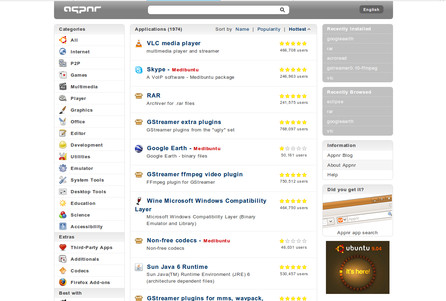 Appnr.com - databáze aplikací s možností snadné instalace
Appnr.com - databáze aplikací s možností snadné instalace
AptUrl.net
Podobnou službu jako Appnr nabízí i server AptUrl.net. Zde již ale musíte znát (nebo alespoň tušit) název instalovaného balíku nebo aplikace, protože nemáte k dispozici žádný seznam, ale jen okénko pro vyhledávání - balík si podle názvu nebo klíčového slova vyhledáte a opět jedním kliknutím instalujete. Nejzajímavější částí tohoto webu je ale konvertor, který po předložení příkazu pro instalaci softwaru pomocí apt-get vrátí patřičný apt-odkaz.
Prohlížeče
Jak již bylo zmíněno, správně nainstalovaný program AptUrl není postačující podmínkou k tomu, abyste jeho vymožeností mohli využívat. Tou mnohem podstatnější je mít správně nastavený internetový prohlížeč, aby věděl, co s tím (pro něj) nesmyslným apt:// má vůbec dělat. V Ubuntu jsou takto od základu nastavené jen prohlížeče Mozilla Firefox a Epiphany. Pokud tedy používáte jiný prohlížeč (nebo jinou distribuci), musíte si ho nastavit ručně. Stručné návody pro nejpoužívanější prohlížeče najdete níže.
Mozilla Firefox
Postup pro Firefox se mírně liší podle jeho verze.
Firefox 3
Do adresního řádku napište about:config a přidejte následující nové klíče:
- network.protocol-handler.app.apt jako řetězec (string) s hodnotou /usr/bin/apturl
- network.protocol-handler.app.apt+http jako řetězec (string) s hodnotou /usr/bin/apturl
- network.protocol-handler.warn-external.apt jako boolean s hodnotou true
- network.protocol-handler.warn-external.apt+http jako boolean s hodnotou true
A restartujte Firefox. Po kliknutí na nějaký apt-odkaz se vám zobrazí okénko, kde musíte vybrat aplikaci, kterou bude tento odkaz "spuštěn". Stačí jen zadat cestu ke spustitelnému souboru apturl (v Ubuntu /usr/bin/apturl).
Firefox 2
Do adresního řádku napište about:config a přidejte následující nové klíče:
- network.protocol-handler.app.apt jako řetězec (string) s hodnotou /usr/bin/apturl
- network.protocol-handler.app.apt+http jako řetězec (string) s hodnotou /usr/bin/apturl
- network.protocol-handler.warn-external.apt jako boolean s hodnotou false
- network.protocol-handler.warn-external.apt+http jako boolean s hodnotou false
A restartujte Firefox. Po kliknutí na nějaký apt-odkaz se vám zobrazí okénko, kde musíte vybrat aplikaci, kterou bude tento odkaz "spuštěn". Stačí jen zadat cestu ke spustitelnému souboru apturl (v Ubuntu /usr/bin/apturl).
Opera
V Opeře je situace velmi jednoduchá. Spusťte Operu a přejděte do nabídky Nástroje | Nastavení, kde na kartě Pokročilé v části Programy přidejte protokol Apt (jako protokol uveďte apt a nastavte Otevřít jinou aplikací na apturl).
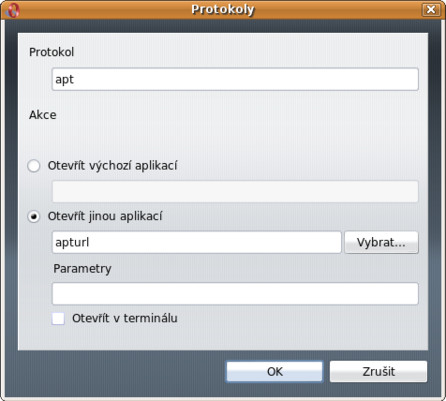 Nastavení Opery pro správnou funkčnost s AptUrl
Nastavení Opery pro správnou funkčnost s AptUrl
Konqueror
Pro správnou funkci AptUrl v prohlížeči Konqueror musíte vytvořit s právem roota tyto dva soubory:
- Soubor /usr/share/services/apt.protocol s následujícím obsahem:
[Protocol] exec=apturl "%u" protocol=apt input=none output=none helper=true reading=true writing=true
- S soubor /usr/share/services/apt+http.protocol obsahující
[Protocol] exec=apturl "%u" protocol=apt+http input=none output=none helper=true reading=true writing=true
Vytváříme apt-odkazy
Zatím jste se dověděli jen to, co to ono AptUrl je a jak a kde ho využít. Teď nastal čas ukázat si, jak vytvořit ty "správné odkazy", které nainstalují ten pravý balík, a vytvořit tak opravdu dokonalý návod pro Ubuntu.
Ve všech příkladech je na začátku odkazu použito apt://, ale stejného efektu docílíte i s prostým apt:.
Instalace jednoho balíku
apt://balik
Kde místo balik dosadíte jméno daného balíku.
Instalace více balíků
Instalace více balíků je stejná jako v předchozím příkladě, stačí jen dané balíky oddělit čárkou.
apt://balik1,balik2,balik3
Ve skutečnosti se ale takto balíky neinstalují najednou - poněkud nelogicky se napřed vybere první balík a po dokončení jeho instalace se vybere druhý atd. - systém se tedy chová tak, jako byste měli tři odkazy klikali na ně postupně.
Povolení repozitářů
Pokud máte v systému nějaký zdroj softwaru přidaný, ale ne povolený, můžete ho povolit následujícím odkazem:
apt:acroread?section=partner
Který napřed povolí zdroj partner (zdroj spravovaný přímo společností Canonical obsahující některý licenčně nebo patentově problematický software, tento zdroj je v systému vždy přítomen, ale ve výchozím stavu není povolen), obnoví seznam balíků a nainstaluje balík acroread (Adobe Reader). Před instalací musíte odsouhlasit povolení tohoto zdroje.
 Schválení povolení zdroje 'partner'
Schválení povolení zdroje 'partner'
Obnovení seznamu balíků
Po přidání nějakého nového zdroje softwaru je potřeba obnovit seznam balíků - tedy znovu ze serveru stáhnout všechny indexové soubory se seznamem balíků, jejich popisem atd. I toto AptUrl zvládá a v některých případech (vizte výše) to dělá automaticky. Pokud potřebujete obnovit tento seznam před instalací nějakého balíku, můžete použít následující formuli.
apt:balik?refresh=yep
Přidávání cizích zdrojů?
O možnosti povolit pomocí AptUrl zdroj softwaru, který máte v systému přidaný, ale je zakázaný, jsme již mluvili, ale v AptUrl je také obsažena jedna potenciálně zajímavá funkce, se kterou se ale nemáte možnost setkat, protože byla shledána přílišným bezpečnostním rizikem. Tou funkcí je přidávání zcela cizích zdrojů softwaru, respektive instalace balíků z cizích zdrojů bez jejich přidání. Při přidání cizího zdroje (instalace z něj) by sice uživatel musel potvrdit bezpečnostní varování, ale i tak by se mohlo jednat o snadnou cestu, jak Ubuntu otevřít různému škodlivému softwaru - stačí v nějakém jinak "slušně" vypadajícím návodu kliknout na odkaz, varování přeskočit (to přece nikdo nečte) a "je vymalováno".
Předchozí odstavec tak trochu nakusuje otázku virů (a jim podobných) v Linuxu. Je všeobecně známo, že viry pro Linux prakticky nejsou a Linux je tak systém velmi bezpečný. Má to však velké "ale", které představuje jedna velká nekontrolovatelná bezpečnostní díra - uživatel, proti jehož iniciativě není ochrany - stručně řečeno, pokud si uživatel někde něco sám stáhne a nainstaluje (a ještě tomu navíc velkoryse přidá práva správce), ani sebelepší systém nemá mnoho šancí...
Vývojáři AptUrl se ale tak snadno nevzdávají a je tedy možné, že se možnosti přidávání zdrojů ještě dočkáme - samozřejmě s některými obměnami zaručujícími vyšší bezpečnost.
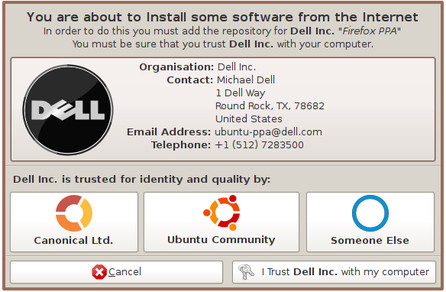 Opravdu neprůstřelné bezpečnostní varování? (Zdroj: Blog Martina Owense, doctormo.wordpress.com)
Opravdu neprůstřelné bezpečnostní varování? (Zdroj: Blog Martina Owense, doctormo.wordpress.com)
Jednou ze zvažovaných možností je vytvoření White Listu, tedy seznamu zdrojů, které jsou považovány za důvěryhodné (tento seznam by připravovala společnost Canonical v součinnosti s komunitou) a jen takové by šly pomocí AptUrl přidat. Druhou možností je vytvořit bezpečnostní varování, které by všechny uživatele donutilo přemýšlet nad tím, co dělají. Jeden z návrhů tohoto varování si můžete prohlédnout na obrázku.
















